Потребителят profilewizard 3
Потребителят ProfileWizard 3.5 от компанията ви позволява да хвърлят Forensit настройки на профила на потребителя Windows на друг. Такива ситуации са много често срещани в корпоративни мрежи, при смяна на един служител използва компютъра, за да работят. Нов служител, трябва да създадете нов профил и да пази всички документи и настройки на работния плот на предишния потребител.
Помислете за последователността на действията, с молба за прехвърляне на настройките на профила.
Стартирайте програмата, щракнете върху и да видим Информация прозорец User Account - Информация за сметка на потребителя. Тук можете уточни профил информация, която ще бъде внесена за настройка на друг профил.
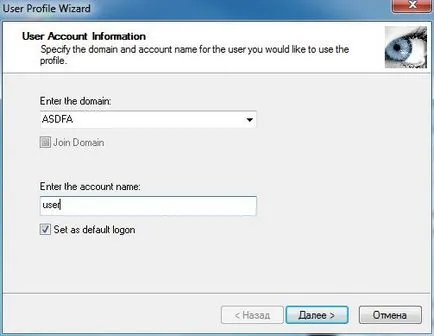
Въведете домейна - Задава областта, в която е регистриран потребител. Ако активирате Join опция за домейни. програмата ще се опита да добави към компютъра на домейна.
Въведете името на accont - името на потребителски акаунт. Ако проверите Задаване по подразбиране за влизане програма ще инсталира профила на потребителя като багажника по подразбиране.
Сметка, в която вие ще създаде по-добра настройка imortirovat предварително в противен случай програмата ще генерира грешка
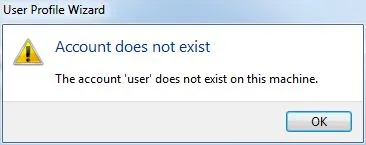
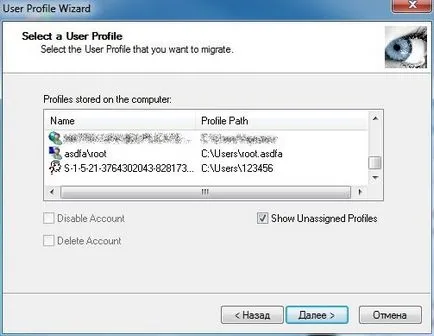
Натиснете върху и да започне процеса на прехвърляне на профила. При завършване на работата ще бъдат докладвани на миграцията завърши!
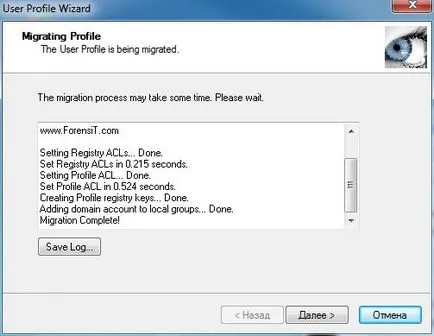
Отидете на вашия потребителски акаунт, който е преместен в профила, и да се провери.